আজকে আমরা জানবো কিভাবে ব্লগার থেকে ওয়ার্ডপ্রেস ওয়েবসাইটে মুভ করতে হয় বা ব্লগার সাইট ওয়ার্ডপ্রেস ওয়েবসাইটে ট্রান্সফার (How to move blogger to wordpress) করতে হয়।
ব্লগার বা ব্লগস্পট জনপ্রিয় একটি সেরা ব্লগিং প্লাটফর্ম সেই বিষয়ে কোন সন্দেহ নেই। যে কেউ একটি গুগল একাউন্টের মাধ্যমে,
ব্লগার থেকে সম্পূর্ণ ফ্রিতে একটি ব্লগ সাইট কিছু মিনিটের মধ্যেই তৈরি করে ফেলতে পারে আর তার জন্য কোডিং বা বিশেষ অভিজ্ঞতা থাকারও দরকার নেই।
যারা বিগেনার অর্থাৎ ব্লগিং শিখতে চায় বা যারা অর্থের জন্য আলাদা ভাবে ডোমেইন ও হোস্টিং ক্রয় করতে পারে না,
তাদের ক্ষেত্রে ব্লগিং শুরু করার জন্য ব্লগার শ্রেষ্ঠ প্লাটফর্ম যেখান থেকে ফ্রি হোস্টিং এবং ফ্রি সাব-ডোমেইন এর সাথে তারা ব্লগ শুরু করতে পরে।
এবং সেই ফ্রি ব্লগার ব্লগ সাইটেই গুগল এডসেন্স এর অনুমোদন নিয়ে সাইটে অ্যাড দেখিয়ে অর্থও উপার্জন করতে পারে।
কিন্তু, এসমস্ত সুবিধা থাকার শর্তেও ব্লগার প্লাটফর্মের এরকম বেশ কিছু অসুবিধা ও সীমাবদ্ধতা আছে যার জন্য অনেকেই,
ব্লগার বা ব্লগস্পট পছন্দ করে না অথবা প্রথমে তাদের সাইট ব্লগার থেকে শুরু করলেও পরে তারা ওয়ার্ডপ্রেস ওয়েবসাইটে সুইচ করে নেয়।
কেন ব্লগার থেকে ওয়ার্ডপ্রেস সাইটে ট্রান্সফার বা মুভ করবেন
যেরকম আমি প্রথমেই বললাম যে ব্লগার বা ব্লগস্পট অবশ্যই একটি ভালো এবং সেরা ব্লগি প্লাটফর্ম বিশেষ করে নতুন ব্লগারদের জন্য।
কিন্তু তাও এরকম বেশকিছু সীমাবদ্ধতা থাকার কারণে অথবা আপনি যদি ব্লগিংকে নিজের ক্যারিয়ার বা বিসনেস বানাতে চান।
তাহলে আপনাকে অবশ্যই পরামর্শ দেবো যে ব্লগার থেকে ওয়ার্ডপ্রেসের মধ্যে সুইচ করার (migrate from Blogger to wordpress) জন্য।
ব্লগার থেকে ওয়ার্ডপ্রেস ওয়েবসাইটে ট্রান্সফার হওয়ার বা মুভ করে নিয়ে আসার প্রধান কিছু কারণ হল,
- ডিসাইন ও কাস্টোমাইজেশন
ব্লগার সাইট ডিসাইন এবং কাস্টোমাইজেশনের মধ্যে অনেক সীমাবদ্ধতা আছে। আপনি এখানে বাই ডিফল্ট গুটি কয়েক থিমই দেখতে পাবেন।
যা খুবই সাধারণ এবং একদমই প্রফেশনাল থিমের মতো না আর ডিসাইন এবং কাস্টোমাইজেশনের উপায়ও সেরকম ভাবে নেই।
অন্যদিকে ওয়ার্ডপ্রেসের মধ্যে হাজার হাজার প্রফেশনাল লুকিং থিম, এর থিম স্টোর থেকে পেয়ে যাবেন এবং যা অবশ্যই ফ্রি।
আর কাস্টোমাইজেশনের ক্ষেত্রে A to Z কাস্টমাইজ, এবং সহজ ড্র্যাগ এবং ড্রপ পদ্ধতিতে নিজের ওয়েবসাইট ডিসাইন করতে পারবেন।
- আরো ভালো এসইও করতে পারবেন
ব্লগিং শুরু করতে চান কিংবা অলরেডি যদি আপনার একটি ব্লগ সাইট থাকে এসইও সম্পর্কে তো নিশ্চই শুনে থাকবেন। যে,
এসইও ব্লগের জন্য কতটা গুরুত্বপূর্ণ, তবে ব্লগার সাইটে এসইও করা একদমই সহজ বিষয় না তা সে অন-পেজ হোক বা অফ-পেজ এসইও।
কিন্তু ওয়ার্ডপ্রেস সাইট থেকে এসইও করা এবং এসইওর প্রতিটি বিষয় পুঙ্খানুপুঙ্খ ভাবে খেয়াল রাখা অবশ্যই ব্লগারের থেকে সহজ।
একজন ওয়ার্ডপ্রেস ব্যবহার করি যত সহজে তার কনটেন্টগুলি সার্চ ইঞ্জিনে রেঙ্ক করাতে পারে একজন ব্লগার ব্যবহারকারী তা পারেনা।
- ম্যানেজ করা সহজ
ওয়ার্ডপ্রেসে আমাদের যে ড্যাশবোর্ড দেওয়া হয় সেখান থেকে একই সাথে একাধিক ওয়েবসাইট বা ব্লগ সাইট ম্যানেজ করা যায়।
আর যা ব্লগারের ড্যাশবোর্ড এবং সাইট ম্যানেজমেন্টের থেকে তুলনামূলক ভাবে কয়েকগুন অনেক ভালো এবং সহজ।
- দ্রুত ওয়েবসাইট লোডিং
ওয়েবসাইট লোডিং স্পিড এসইও এবং ইউসার এক্সপেরিয়ান্সের জন্য অনেক গুরুত্বপূর্ণ তাই আমাদের সর্বদা খেয়াল রাখতে হয় যে,
যাতে আমাদের সাইটের পেজ লোডিং স্পিড দ্রুত হয় বা যাতে ওয়েবসাইট ও পেজ দ্রুত ওপেন হয়।
আপনি যদি ব্লগার সাইট ব্যবহার করেন সেই ক্ষেত্রে কোন কারণে ওয়েবসাইট বা ব্লগ সাইট স্পিড যদি কমে যায় তাহলে আপনার কিছু করার থাকেনা।
যদি না আপনার কোডিং বা HTML সম্পর্কে অভিজ্ঞতা থাকে। কারণ ব্লগার সাইটে আপনাকে যা করতে হয় তা HTML কোড দাড়াই করতে হয়।
অন্যদিকে আপনার ওয়ার্ডপ্রেস সাইটের স্পিড যদি কমে যায় তাহলে, এরকম বিভিন্ন প্লাগিনস ওয়ার্ডপ্রেস স্টোরের মধ্যে উপলব্ধ আছে,
যাদের মাধ্যমে সহজেই আপনি সেই সমস্যার সমাধান অর্থাৎ আপনার ওয়েবসাইটের লোডিং স্পিড ইম্প্রোভ করতে পারেন।
- সম্পূর্ণ নিয়ন্ত্রণ
ব্লগার থেকে ব্লগ সাইট শুরু না করার বা ব্লগার থেকে ওয়ার্ডপ্রেসে মুভ করে আসার জন্য এটি হল প্রধান কারণ যা আমি সবাইকে পরামর্শ দিয়ে থাকি।
কারণ ব্লগার থেকে ব্লগ সাইট শুরু করলে আপনি কখনোই সম্পূর্ণ নিয়ন্ত্রণ পাবেন না যা হয়তো আপনি ওপরের বিষয়গুলি থেকে বুছতেই পেরেছেন।
এছাড়াও গুগলের এই ফ্রি ব্লগিং প্লাটফর্ম ব্যবহারকালীন আপনি যদি কোন নীতি লংখন করেন তাহলে আপনার সম্পূর্ণ সাইটটিকে ডিলেট করে দেওয়া হবে।
আর তার জন্য আগাম কোন নোটিশও আপনাকে দেওয়া হবে না। অর্থাৎ সম্পূর্ণ পরিশ্রম আপনার বৃথা বা জলে চলে যাবে।
অন্যদিকে আপনি সেলফ হোস্টেড ওয়ার্ডপ্রেস সাইট তৈরি করে সম্পূর্ণ নিয়ন্ত্রণের সাথে পূর্ণ স্বাধীনতাতে ব্লগিং করতে পারেন।
কিভাবে ব্লগার থেকে ওয়ার্ডপ্রেসে মুভ করবেন (How to move blogger to wordpress)
এখন আমরা ব্লগার ওয়েবসাইট, ওয়ার্ডপ্রেস ওয়েবসাইটে ট্রান্সফার বা মুভ করার পদ্ধতিটি নিচে স্টেপ বাই স্টেপ জানবো।
যেখানে আপনি ব্লগার সাইটের সাথে সাথে সেখানে পাবলিশ করা আর্টিকেল বা কনটেন্টও ওয়ার্ডপ্রেস সাইটের মধ্যে ট্রান্সফার করতে পারবেন।
এবং যাতে এসইওর ওপর বিশেষ কোনো প্রভাব না পরে সেই বিষয় গুলিও লক্ষ রেখে বিভিন্ন স্টেপ নিতে পারবেন।
ধাপ ১: Save or Import Your Blogger Content
যেহেতু আপনি ব্লগার থেকে ওয়ার্ডপ্রেসের মধ্যে আসবেন, অবশ্যই চাইবেন যাতে ব্লগারে পাবলিশ করা আর্টিকেল গুলিও এখানে নিয়ে আসা যায়।
আর তা করার জন্য সবার প্রথমে আপনার ব্লগার ড্যাশবোর্ডের মধ্যে যান এবং সেখান থেকে > “Settings” ক্লিক করুন।
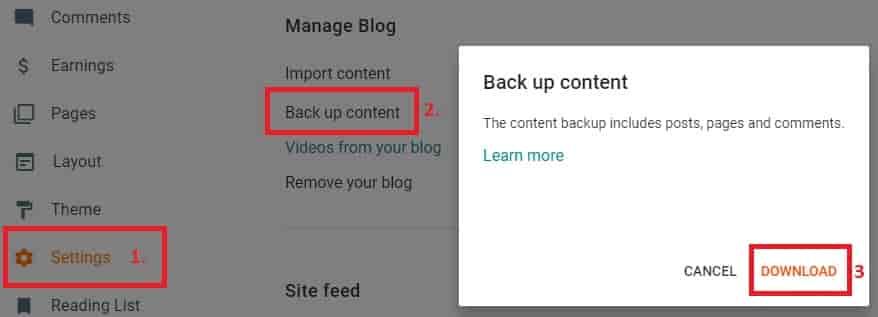
তারপর নিচে স্ক্রল করে Manage Blog সেকশন থেকে >”Back up Content” ক্লিক করুন এবং তার পর “Download” বাটানে ক্লিক করে ব্যাকআপটি ডাউনলোড করেনিন।
ধাপ ২: Launch Your New WordPress Site
নতুন ওয়ার্ডপ্রেস সাইট Launch বা তৈরি করার বিষয়টি আমরা তিনটি স্টেপে ভাগ করে নেবো। আর তা হল,
- ডোমেইন ক্রয়
সবার প্রথমে আপনার নতুন ওয়ার্ডপ্রেস সাইটের জন্য একটি ডোমেইন নেম ক্রয় করতে হবে যদি না আপনার আগে থেকে কাস্টম ডোমেইন ক্রয় করা থাকে।
আর ডোমেইন ক্রয় করার জন্য আমি আপনাকে Namecheap থেকে ক্রয় করার পরামর্শ দেবো এটি একই বিশস্ত ডোমেইন প্রোভাইডার।
যাদের কাস্টমার সার্ভিস অনেক ভালো এবং সব থেকে গুরুত্বপূর্ণ বিষয় হল আপনি Resonable দামের মধ্যে Domain এবং এর সাথেই Free SSL সার্টিফিকেট পাবেন।
Get Domain from Namecheap (with Free SSL Certificate)
- হোস্টিং ক্রয়
এরপর আপনাকে একটি হোস্টিং ক্রয় করতে হবে যেখানে আপনি ওয়ার্ডপ্রেস ইনস্টল করে সেখানে নিজের সাইট লঞ্চ করতে পারবেন।
হোস্টিং ক্রয় করার জন্য আমি আপনাকে Bluehost সাজেস্ট করবো, কারণ আমি নিজেও এখান থেকে হোস্টিং ব্যবহার করেছি তাই এর ভালো ও খারাপ দিকগুলি আমি জানি।
Bluehost একটি জনপ্রিয় এবং বিশ্বাসযোগ্য হোস্টিং প্রোভাইডার যেখানে আপনি ২৪ ঘন্টা কাস্টমার সাপোর্টের সাথে,
অনেক কম এবং ন্যায্য মূল্যে সেরা হোস্টিং সার্ভিসগুলি পাবেন। এছাড়াও Bluehost থেকে হোস্টিং ক্রয় করার পরামর্শ দেবো,
কারণ এখন থেকে আপনি যেকোন হোস্টিং ক্রয় করার সাথে একটি ফ্রি ডোমেইন নেম (.Com) পাবেন এক বছরের জন্য।
Buy Bluehost Hosting (with Free Domain)
- WordPress ইনস্টল
Bluehost থেকে হোস্টিং এর সাথে ফ্রি ডোমেইন ক্রয় করার পর আপনার ওয়েবসাইট Launch এর শেষ ধাপটি হল WordPress ইনস্টল করা।
আর যা আপনি Bluehost এর মধ্যে লগ ইন করার পরই সেখানে ওয়ার্ডপ্রেস ইনস্টলের বাটান দেখতে পাবেন যেখানে ক্লিক করে,
ওয়ার্ডপ্রেস লগইন ইমেইল বা ইউসার নেম এবং পাসওয়ার্ড দিয়ে একটি ক্লিকে কিছু সেকেন্ডের মধ্যেই আপনার সাইটে ওয়ার্ডপ্রেস ইন্সটল করতে পারবেন।
ওয়ার্ডপ্রেস ইনস্টল হয়ে যাওয়ার পর আপনি যখন ওয়ার্ডপ্রেস ড্যাশবোর্ডের মধ্যে লগ ইন করবেন।
আপনার সামনে ঠিক এরকমই একটি ওয়ার্ডপ্রেস ড্যাশবোর্ড ওপেন হবে যেরকম আপনি নিচের ছবিটির মধ্যে দেখতে পাচ্ছেন।
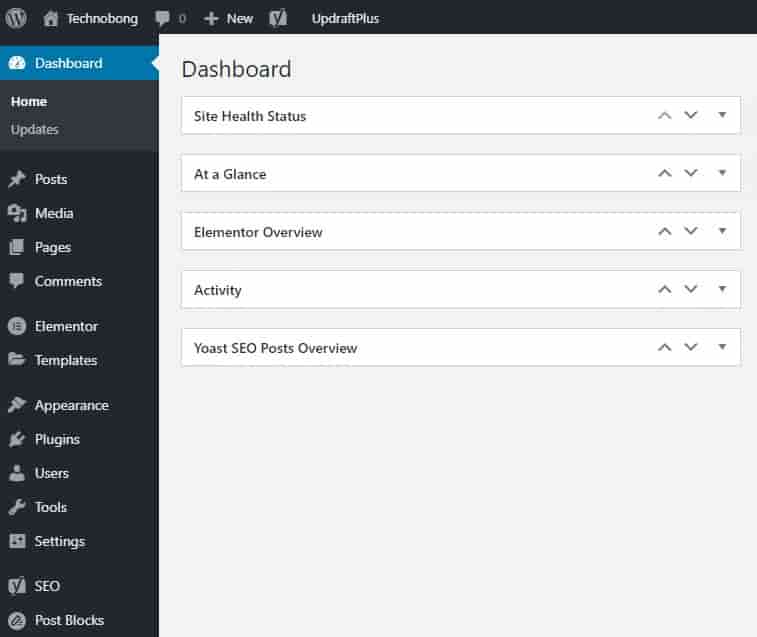
আপনার যদি আগে থেকে কাস্টম ডোমেইন ক্রয় করা থাকে অথবা Namecheap থেকে ক্রয় করে থাকেন, তাহলে তা Bluehost এর সাথে কানেক্ট করতে হবে।
আর যা কানেক্ট করা অনেক সহজ, এছাড়াও আপনি Bluehost কাস্টমার কেয়ারে কল করলে তারা নিজেরাই হোস্টিং এর সাথে ডোমেইন কানেক্ট করে দেবে।
ধাপ ৩: Import Blogger Content on WordPress
আপনার ব্লগার সাইটে যে সমস্ত কনটেন্ট বা আর্টিকেল গুলি ছিল যা আমরা পূর্বে back up নিয়েছিলাম তা এখন ওয়ার্ডপ্রেসে ইম্পোর্ট করবো (import blogger to wordpress).
কারণ ব্লগার ওয়েবসাইট ওয়ার্ডপ্রেস সাইটে নিয়ে আসার সাথে সাথে অবশ্যই চাইবেন যে ব্লগারে এত পরিশ্রম করে লেখা আর্টিকেলগুলিও ট্রান্সফার করার (move blogger to wordpress)
১. আর তা করার জন্য আপনার ওয়ার্ডপ্রেস ড্যাশবোর্ড থেকে বাম দিকে Tools >> Import ক্লিক করুন।
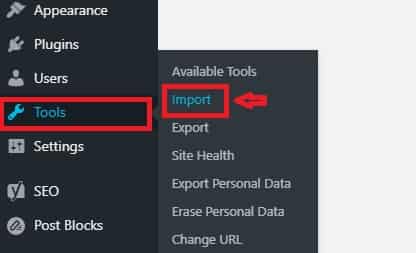
২. এরপর আপনার সামনে আর একটি পেজ ওপেন হবে যেখানে Blogger নামে একটি অপসন দেখতে পাবেন। তার নিচে “Install Now” ক্লিক করুন।

এরপর Blogger Importer-টি ইনস্টল হবে এবং ইন্সটল হয়ে যাওয়ার পর একই জায়গা থেকে “Run Importer” অপসনটিতে ক্লিক করুন।
৩. এখন আপনার সামনে আর একটি পেজ আসবে যেখানে “Choose File” অপসনটিতে ক্লিক করে পূর্বে ব্যাকআপ,
নেওয়ায় ব্লগার ফাইলটি সিলেট করে ওপেন করে নিন এবং তারপর নিচে “Upload file and import” অপসনটিতে ক্লিক করুন।
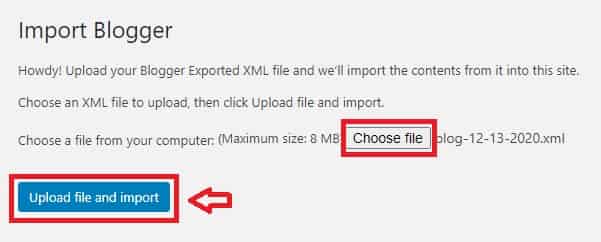
Upload file and import এর মধ্যে ক্লিক করার পর আরেকটি পেজ আসবে, সেখানে সরাসরি নিচে “Submit” বাটনে ক্লিক করুন।
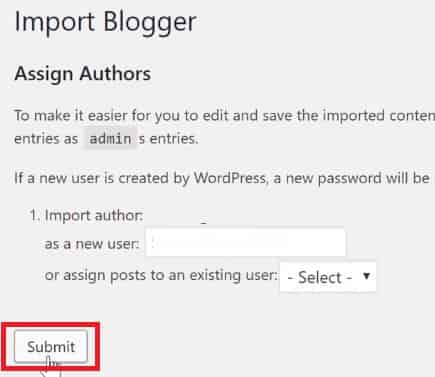
Submit -এ ক্লিক করার পর আপনার সমস্ত ব্লগার কনটেন্টগুলি নতুন ওয়ার্ডপ্রেস সাইটে ইম্পোর্ট হয়ে যাবে।
এবং এখন যদি আপনি আপনার নতুন ওয়ার্ডপ্রেস সাইটে ভিসিট করেন তাহলে সেখানে ব্লগারের সমস্ত কনটেন্ট গুলি দেখতে পাবেন।
ধাপ ৪: Blogger to WordPress Redirection
ব্লগার থেকে ওয়ার্ডপ্রেস ওয়েবসাইটে আসার জন্য এটি হল আমাদের শেষ ধাপ যেখানে আমরা পুরানো ভিসিটর্সদের নতুন ওয়ার্ডপ্রেস সাইটে রিডাইরেক্ট করবো।
অর্থাৎ আপনার পুরানো ব্লগার সাইটে যদি কেউ ভিসিট করে বা ব্লগার পোস্ট লিংকে যদি কেউ ক্লিক করে তারা সবাই যেন,
নতুন ওয়ার্ডপ্রেস সাইটে অটোমেটিক রিডাইরেক্ট হয়ে চলে আসে তার ব্যবস্থা বা সেটিংসগুলি এই ধাপে জানবো বা করবো।
১. এর জন্য সবার প্রথমে ওয়ার্ডপ্রেস ড্যাশবোর্ড থেকে “Settings” ক্লিক করুন, এবং তার পর সেখান থেকে “Timezone” অপসনটি খুজুন।

তারপর আপনি যেই টাইমজোনের মধ্যে আছেন বা পরছেন তা সিলেক্ট করে নিচে “Save Changes” ক্লিক করুন।
২. এরপর ওয়ার্ডপ্রেস ড্যাশবোর্ড Settings থেকেই > “Permalinks” ক্লিক করুন এবং পার্মালিংকের ফরমেটটি “Month and name” সিলেক্ট করে নিচে “Save Changes” ক্লিক করুন।
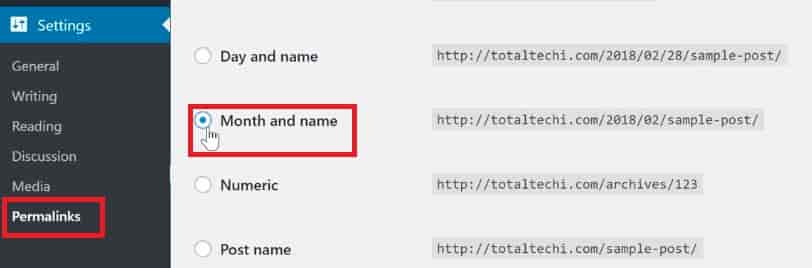
এটি করার কারণ হল ব্লগার এবং ওয়ার্ডপ্রেসের পার্মালিংক ফরমেট আলাদা হয়, তাই ম্যাচ করানো জন্য এই পরিবর্তন করতে হবে।
৩. ওপরের রিডাইরেক্সন সেটিংস গুলি করার পর, আমাদের একটি রিডাইরেক্ট প্লাগিন ডাউনলোড করতে হবে আর তা করা জন্য,
ওয়ার্ডপ্রেস ড্যাশবোর্ড থেকে “Plugin > Add New” ক্লিক করুন।
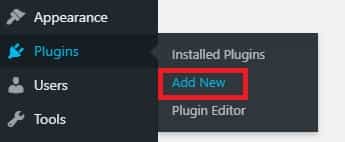
Add new ক্লিক করার পর প্লাগিন স্টোর ওপেন হবে এখন দেন দিকের সার্চ বাক্স থেকে থেকে “Blogger 301 Redirect” প্লাগিনটি লিখে সার্চ করুন।
তারপর Blogger 301 Redirect প্লাগিনটির ডান দিকে “Install Now” ক্লিক করুন
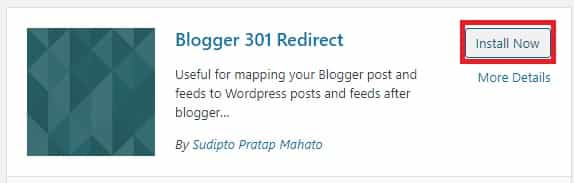
এবং ইনস্টল হয়ে যাওয়ার পর ওই একই জায়গায় অর্থাৎ Install now এর জায়গায় “Active” অপসনটি দেখাবে, তার মধ্যে ক্লিক করুন।
৪. Active -এ ক্লিক করা পর আপনি অটোমেটিক Installed plugins এর মধ্যে চলে আসবেন এবং সেখান থেকে Blogger 301 Redirect এর > “Settings” ক্লিক করুন।
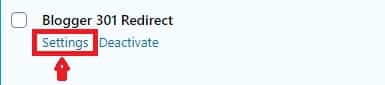
Settings ক্লিক করার পর নিচের ছবিতে যে যে বাক্সগুলি টিক মার্ক করা আছে আপনিও সেগুলি টিক মার্ক করে নিচে “Save Changes” ক্লিক করুন।
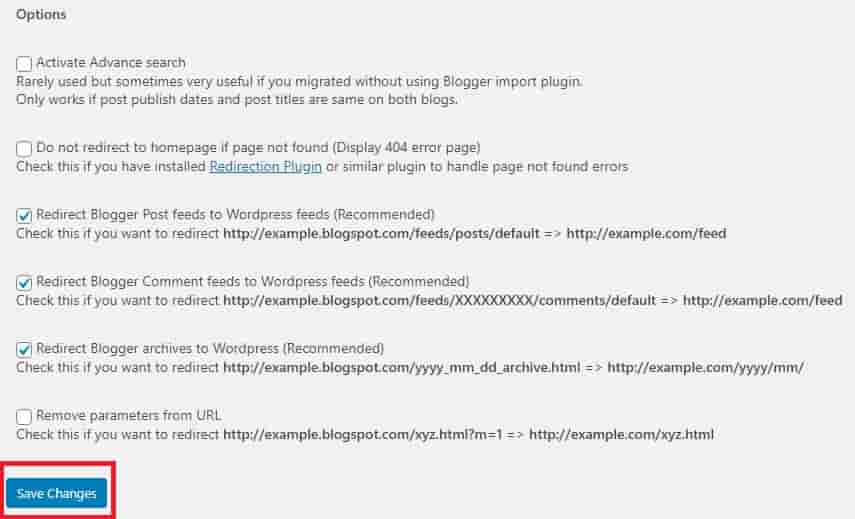
সেভ চেঞ্জেসে ক্লিক করার পর একদম নিচে স্ক্রল ডাউন করুন এবং “Method 2: Using Classic Template” অপসন থেকে পুরো Code -টি কপি করে নিন।
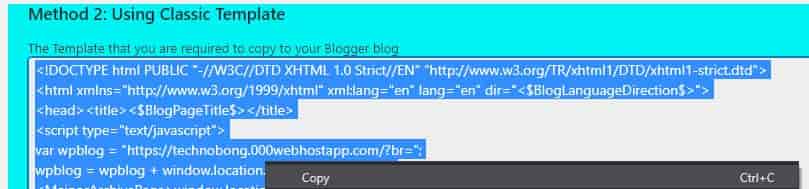
৫. কোডটি কপি করার পর এখন আপনার ব্লগার ড্যাশবোর্ডের মধ্যে ফিরে যান এবং সেখান থেকে “Theme” -এ ক্লিক করে Customize এর পশে >> Drop Down Arrow তে ক্লিক করুন।
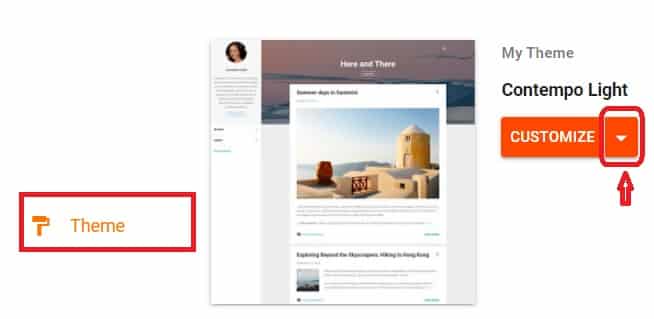
ড্রপ ডাউন অ্যারোতে ক্লিক করার পর >> “Switch to first generation Classic theme” এবং “Backup And Switch” ক্লিক করুন।
তারপর My Theme এর জায়গায় শুধু >> “EDIT HTML” অপসন দেখতে পাবেন এখন তার ওপর ক্লিক করুন। নিচের ছবিটির মতো।

Edit HTML ক্লিক করার পর আপনার সামনে সমস্ত এইচটিএমএল থিম কোডটি আসবে, এখন তা সম্পূর্ণ সিলেক্ট করে ডিলিট করে দিন।
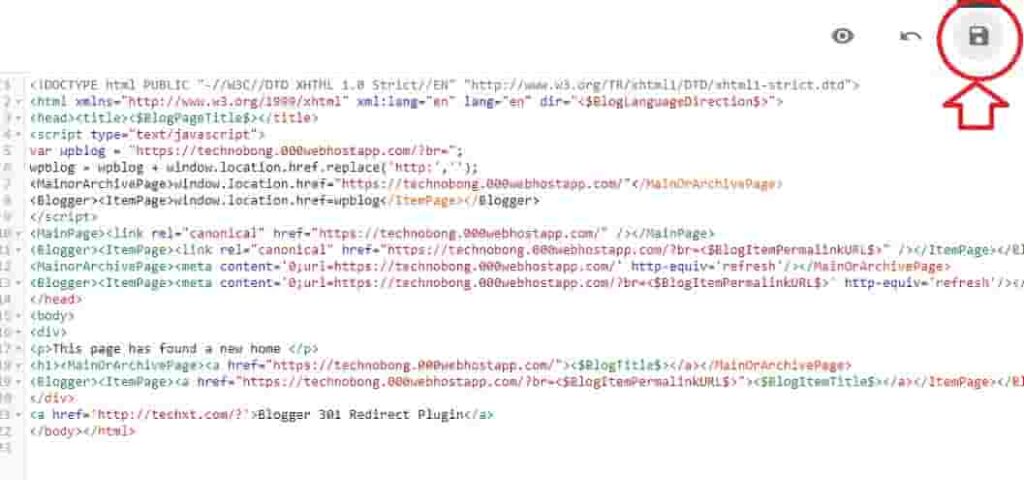
আর সেই জায়াগায় Blogger 301 redirect থেকে কপি করা কোডটি এখানে পেস্ট করে ওপরের ডান দিকে Save বাটনে ক্লিক করে সেভ করেনিন।
অভিনন্দন, এখন আপনি সফল ভাবে আপনার ব্লগার সাইট ও সাইটের কনটেন্টগুলি ওয়ার্ডপ্রেস সাইটে নিয়ে আসতে পেরেছেন।
তার সাথে যদি কেউ পুরানো ব্লগ সাইট ও তার কনটেন্ট এর মধ্যে ভিসিট করতে চায় তাদেরকে নতুন ওয়ার্ডপ্রেস সাইটে রিডাইরেক্ট,
করে নিয়ে আসার জন্য যে সমস্ত সেটিংস গুলি দরকার সেগুলিও সফল ভাবে সম্পূর্ণ করতে পেরেছেন।
আমাদের শেষ কথা,
তো বন্ধুরা আশা করছি আপনারা বুছতে পেরেছেন কিভাবে খুব সহজে ব্লগার থেকে ওয়ার্ডপ্রেস ওয়েবসাইটে মুভ বা ট্রান্সফার (How to move blogger to wordpress) করতে হয়।
আপনাদের যদি আর্টিকেলের কোন অংশ বুছতে সমস্যা হয় অথবা ব্লগস্পট থেকে ওয়ার্ডপ্রেসে সুইচ করতে কোন সমস্যা হয়।
তাহলে অবশ্যই আমায় কমেন্ট করে জানান আমি আপনাদের সাহায্য করবো। আর আপনি যদি এই আর্টিকেল থেকে এত টুকুও সাহায্য পেয়ে থাকেন।
তাহলে অন্যদেরর সাথওে এই আর্টিকেল শেয়ার করুন।